تعرف طريقة احترافية ستمكنك من إخفاء عدد الإعجابات والتفاعلات على المنشورات في فيسبوك
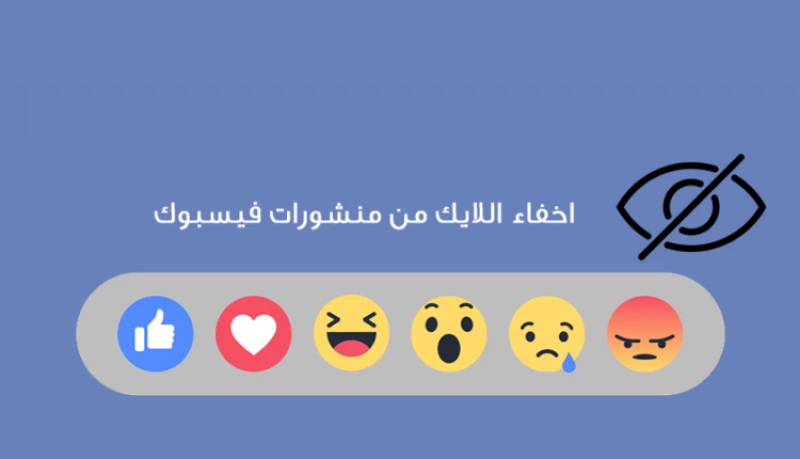
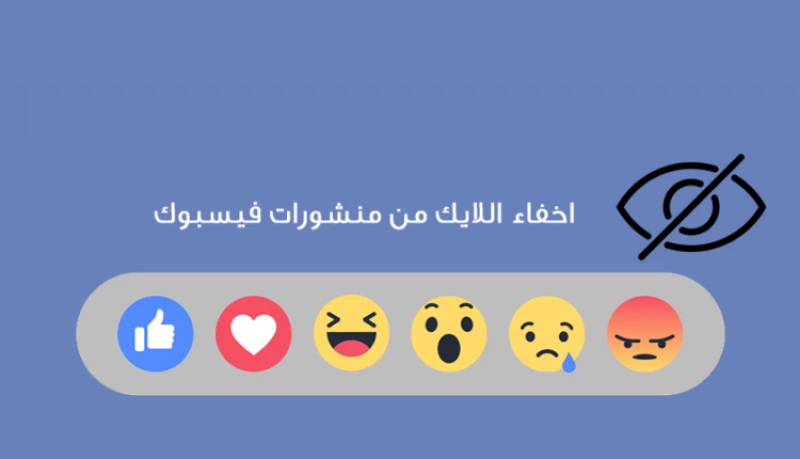
يبحث المستخدمين عن طريقة تمكنهم من إخفاء عدد الاعجابات والتفاعلات الموجودة على صفحتهم الشخصية في الفيسبوك ولذلك من اجل الحفاظ على خصوصيتهم الشخصية.
وقد تلجأ إلى اخفاء بعض المعلومات التي تظهر للعامة ومن ضمنها يمكنك اخفاء اللايك من منشورات فيسبوك وعدم عرض الإعجابات على المنشورات وهي من الأمور الصحية التي عمدت وسائل التواصل الاجتماعي مثل Facebook إلى اتباعها من أجل الحفاظ على حرية المستخدمين أثناء عملية التصفح اليومية.
والجدير بالذكر أن عمدت شركة فيسبوك منذ مايو ۲٠٢١ على جعل الأمر خياريا تبعاً لرغبة المستخدم، فإذا اختار المستخدم عدم مشاركة عدد الإعجابات على منشوراته ،عبر الصفحة الموجزة الرئيسية، والمجموعات والصفحات فسيتمكن المستخدمين الآخرين من رؤية قائمة بالأشخاص الذين أعجبهم المنشور وليس عدد الإعجابات التي حصدها المنشور.

بينما سيتمكن صاحب المنشور من رؤية عدد الإعجابات حتى وإن لم تكن ظاهرة للآخرين، وتُعد هذه الميزة من أجمل الميزات التي عرضتها شركة فيسبوك من ضمن عدة تحديثات شملت كذلك غلق حساب فيسبوك عبر خاصية Lock Profile لمزيد من الخصوصية.
اخفاء اللايك من منشورات فيسبوك
تُعد هذه الخطوة من الخطوات الجيدة لأكثر الشركات ريادة في عالم التواصل الاجتماعي”فيسبوك” في محاولة جادة لخلق بيئة تواصل اجتماعية سليمة نفسياً، لتكون أكثر تأثيراً ورقياً في المجتمع.
فقد حان الوقت لندرك أهمية الدور الحقيقي لمنصات التواصل الاجتماعي المختلفة لكي نتعلم وندرك قيمة وأهمية المحتوى الذي نتشاركه مع الآخرين.
وسوف نستعرض سوياً في السطور القادمة طرق اخفاء الاعجابات علي منشوراتك Facebook وكيفية منع رؤية عدد الإعجابات للآخرين. وهي مسألة سهلة، يمكن تطبيقها من خلال تطبيق الهاتف النقال أو على سطح المكتب، وسوف نتناول بالشرح الطريقتين معاً.
تتضمن طريقة اخفاء اللايك من منشورات الفيسبوك عبر الجوال عدة خطوات كما يلي:

الضغط على زر القائمة الموجود أعلى يمين أو يسار الشاشة بحسب الهاتف المستخدم، والضغط على قسم الإعدادات والخصوصية.
بالضغط على إعدادات موجز الأخبار، حدد تفضيلات الرد، ومنها إلى صفحة إعدادات تفضيلات التفاعلات، إذ يمكنك تعطيل عدد ردود الفعل أوتعطيل مشاركة المستخدمين الآخرين أو كلاهما.
يمكن إخفاء إجمالي عدد ردود الفعل على منشورات فيسبوك من الآخرين، بتبديل شريط التمرير الموجود بجوار منشورات من الآخرين، وتبديل شريط التمرير المجازر لمشاركاتك.
طريقة اخفاء اللايك من منشورات فيسبوك على الويب
تتضمن طريقة اخفاء اللايك من منشورات فيسبوك على الويب مجموعة من الخطوات البسيطة، في حالة الولوج إلى موقع Facebook من حاسوبك الشخصي أو جهاز “ماك” أو باستخدام جهازك المحمول كما يلي:
– تحديد السهم المتجه لأسفل بالزواية اليمنى بالأعلى.

٢- اختيار خيار الإعدادات والخصوصية بالصفحة التالية
۳- اختيار تفضيلات موجز الأخبار ثم تفضيلات التفاعل.

٤- التبديل على أشرطة التمرير بجوار منشورات الآخرين أو منشوراتك أو كلأ منهما.
ومن ثم يتم حفظ الإعدادات الجديدة تلقائياً كما نشرت فيسبوك عبر صفحة
إعادة ضبط إعدادات الفيس بوك
يُلاحظ أنه من خلال إعادة ضبط تفضيلات إعدادات الفيس بوك لإخفاء عدد ردود الفعل المتعلقة بمنشورات Facebook، أنها لم تعاود في الظهور مرة أخرى بموجز الأخبار أو بالصفحات والمجموعات الخاصة بفيسبوك.
كذلك سنجد أن الإعلانات المرتبطة بآخر الأخبار أو بأماكن أخرى سوف تختلف تمامًا نظراً لتغير الإعدادات، وهو ما لا يستدعي إخفاء عدد ردود الفعل بفيسبوك برمته.
كذلك سنجد أن الإعلانات المرتبطة بآخر الأخبار أو بأماكن أخرى سوف تختلف تمامًا نظراً لتغير الإعدادات، وهو ما لا يستدعي إخفاء عدد ردود الفعل بفيسبوك برمته.
وإحقاقاً للحق يجب أن نعلم جيدًا أن رؤية عدد ردود الفعل سوف يظهر ولكن بمكان آخر مثل Facebook’s Marketplace، كما يمكنك جعل الأمر يدوياً متى رغبت في ذلك.
وبالرغم من استحسان عدد من المستخدمين لميزة إخفاء ردود الفعل على منشورات Facebook، فقد وضعت شركة فيسبوك أمام المستخدمين في حال مواجهة تجارب سلبية مع نظام العمل الأساسي على موقع فيسبوك إحدي الخيارين التاليين:
إما أخذ استراحة قصيرة بعيدًا عن صفحتك على موقع التواصل الاجتماعي Facebook ويمكنك الاطلاع على مقال
أو حذف حسابك الخاص على Facebook بشكل قاطع لا رجعة فيه.
ضبط إعدادات صفحة الفيس بوك
تُعد ميزة تعديل الإعدادات على Facebook ميزة إيجابية، تهدف إلى تشجيع المستخدمين على التعبير عما بداخلهم من مشاعر إيجابية أم سلبية في ظل إنجذاب قطاع كبير جدًا من المستخدمين لموقع فيسبوك العالمي.
فقد أصبح موقع الفيسبوك أداة مؤثرة إلى أبعد حد في حياة معظم رواد مواقع التواصل الاجتماعي على اختلاف أعمارهم.
ويُلاحظ أن بوجود ميزة اخفاء اللايك من منشورات فيسبوك، يستطيع كثير من المستخدمين التوقف برهة لألتقاط الأنفاس بعيدًا عن مضمار المنافسة الشرسة بين المستخدمين حول أولوية التصدر بمنشوراتهم عن ذويهم وأصدقائهم للفوز بالكم الأكبر من ردود الفعل الإيجابية.
وأخيراً تُعد مسألة اخفاء اللايك من منشورات فيسبوك أمراً إيجابياً يساعد الشخص على التصالح مع نفسه ومجتمعه، بعيدًا عن المقارنات الاجتماعية التي تُعد من الأمور المشينة القادرة على تكدير صفو المجتمع وسلمه.
وفي النهاية عزيزي المستخدم الذكي أنت سيد قرارك باختياراتك، فافعل ما يحلو لك دون أن تضر غيرك أو تؤذيه.
إخفاء أصدقاء فيسبوك عبر الإنترنت فيما يأتي خطوات إخفاء أصدقاء المُستخدِم على فيسبوك من خلال الموقع الإلكتروني لفيسبوك على شبكة الإنترنت:النقر على الاسم الخاص بمُستخدِم حساب فيسبوك الظاهر أعلى الشاشة الرئيسة. النقر على خيار الأصدقاء (Friends). النقر على رمز قلم الرصاص الظاهر أعلى شاشة الأصدقاء. اختيار خيار تعديل الخصوصية (Edit Privacy).
النقر على رمز السهم الظاهر بمحاذاة خيار من يُمكنه رؤية قائمة أصدقائك؟ (?Who can see your friends list). اختيار أحد خيارات الخصوصية المتوفرة، والتي تُتيح للمُستخدِم إخفاء الأصدقاء عن الجميع أو إظهارهم للأصدقاء فقط. اختيار خيار تم (Done) وإغلاق النافذة.
إخفاء أصدقاء فيسبوك عبر التطبيق فيما يأتي خطوات إخفاء أصدقاء المُستخدِم على فيسبوك من خلال تطبيق فيسبوك الخاص بالهواتف المحمولة:
فتح تطبيق فيسبوك. النقر على رمز الخطوط الثلاثة الظاهرة على شاشة التطبيق. اختيار خيار الإعدادات (Settings) في التطبيق الخاص بهواتف آيفون.
النقر على خيار إعدادات الحساب (Account Settings). النقر على خيار الخصوصية (Privacy). النقر على خيار من يُمكنه رؤية قائمة أصدقائك؟ (?Who can see your friends list). اختيار خيار أنا فقط (Only me).
خيارات الخصوصية المتوفرة لإخفاء الأصدقاء يتوفر العديد من خيارات الخصوصية التي يُمكن اعتمادها لإخفاء الأصدقاء على فيسبوك، وهذه الخيارات كالآتي:
عام: (Public)، عند اختيار هذا الخيار لا يتمّ إخفاء الأصدقاء نهائياً على فيسبوك، وتبقى قائمة أصدقاء المُستخدِم مُتاحة للمُشاهدة من قبل أيّ مُستخدِم آخر على فيسبوك. الأصدقاء: (Friends)، يُتيح هذا الخيار رؤية أصدقاء المُستخدِم على فيسبوك فقط من قِبل الأصدقاء الآخرين له على حسابه. أنا فقط: (Only Me)، عند اختيار هذا الخيار لن يكون بإمكان أيّ شخص آخر مُشاهدة قائمة أصدقاء المُستخدِم على فيسبوك، وسيكون هذا الأمر مُقتصراً على المُستخدِم نفسه. مُحدد: (Custom)، يُمكن من خلال هذا الخيار تحديد أشخاص مُعينين فقط، بحيث يُسمح لهم بمُشاهدة أصدقاء المُستخدِم على فيسبوك.

سيتم تحسين تجربتنا على هذا الموقع من خلال السماح بملفات تعريف الارتباط